Pokud máte filmový klip se svou oblíbenou hudební skladbou nebo vlastníte dokument, kde je hlasové vyprávění důležitější a informativnější než jeho obraz, můžete ušetřit slušné množství místa na svém úložném zařízení pomocí účinného převodníku video na audio .
Přestože je dnes k dispozici několik programů pro převod, najděte nejlepší převodník videa na zvuk je stále náročné, zvláště pokud neznáte technické žargóny, které používají profesionálové v multimediálním průmyslu.
Vzhledem ke všem výše uvedeným složitostem se zde dozvíte o některých z nejpoužívanějších převodníků videa na zvuk online a offline nástroje.
Část 1:Nejlepší bezplatné převodníky videa na zvuk pro Windows/Mac/Linux
Některé z nejlepších offline bezplatných převodníků videa na zvuk programy, které lze spustit v systémech Windows, Mac nebo Linux nebo všechny z nich, jsou uvedeny níže:
1. UniConverter
https://videoconverter.wondershare.com/
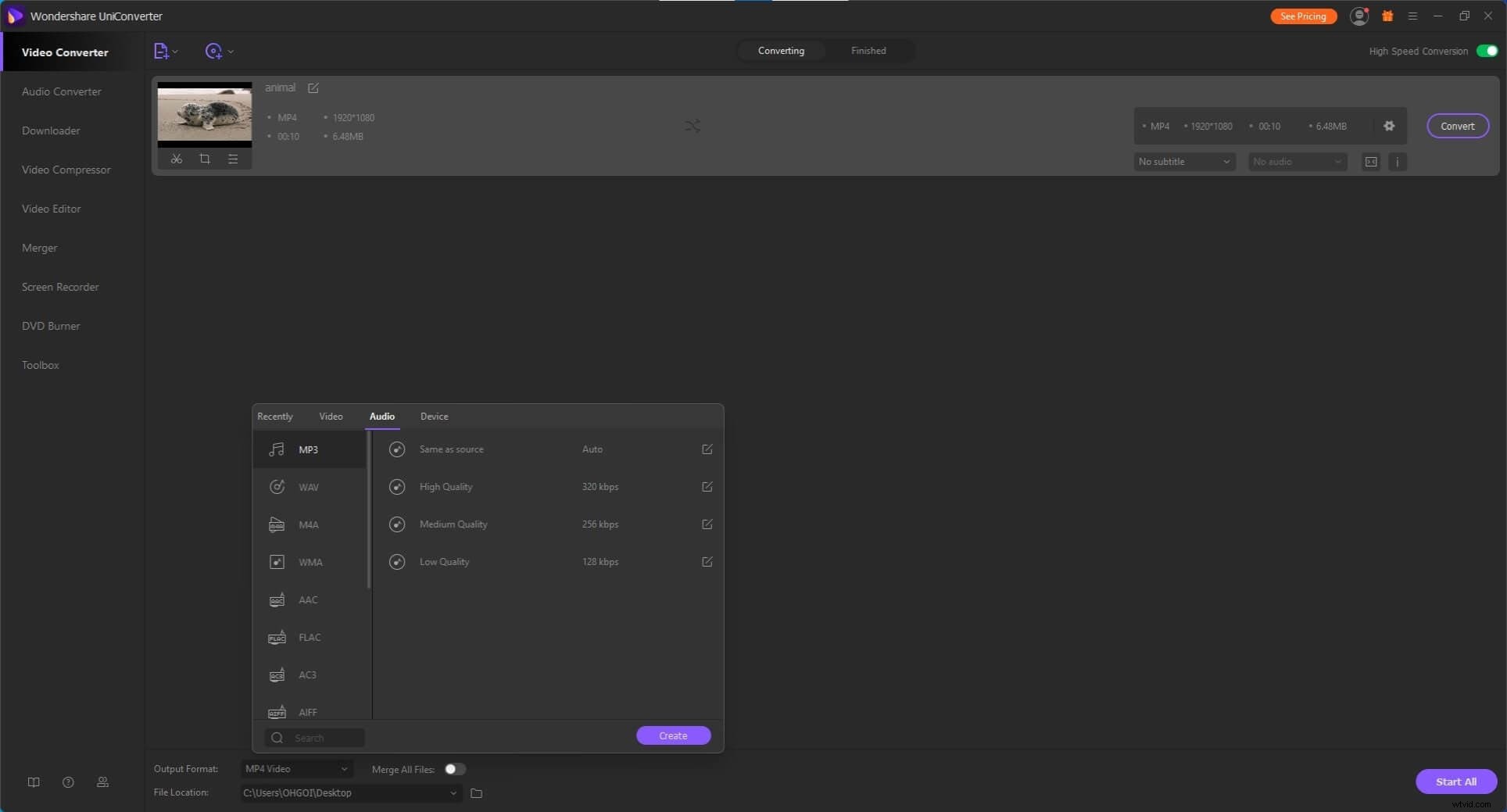
UniConverter, produkt od Wondershare, je univerzální nástroj, který není pouze převodníkem videa na zvuk ale může také provádět různé další úkoly, jako například:
- Úprava videí
- Převod zvukového souboru do jiného zvukového formátu
- Komprese mediálních klipů
- Vypalování disků DVD
- Vytváření a kopírování zvukových disků CD
- Sloučení více videoklipů do jednoho
Chcete-li převést video na zvuk pomocí Wondershare UniConverter, musíte:
- Přejděte do kategorie „Video Converter“
- Importujte soubor videa do programu
- Z nabídky v dolní části vyberte výstupní formát zvuku
- Zahajte proces převodu
- Získejte přístup k převedeným souborům z karty Dokončeno
Podporované zvukové formáty: V době psaní tohoto článku podporuje Wondershare UniConverter více než 1000 formátů pro převod, které zahrnují také MP3, WAV, M4A, WMA, AAC a další.
Podporované platformy: Wondershare UniConverter je k dispozici pro počítače se systémem Windows a Mac.
Výhody
- Podporuje širokou škálu video a audio formátů
- Lze použít jako postprodukční nástroj pro začátečníky až středně pokročilé uživatele
Nevýhody
- Není k dispozici pro Linux
2. Filmora
Další nástroj vyvinutý společností Wondershare, Filmora, je slušnou alternativou k plnohodnotným postprodukčním aplikacím, jako je Adobe Premiere Pro, Final Cut Pro X atd., a lze jej použít k produkci standardních výstupů. Některé další funkce, které má Filmora, zahrnují:
- Umožňuje snadno vytvářet efekty rozdělené obrazovky pomocí dostupných předvoleb
- Umožňuje přidat prvky ke zkrášlení vašich videí
- Obsahuje několik předvoleb přechodu
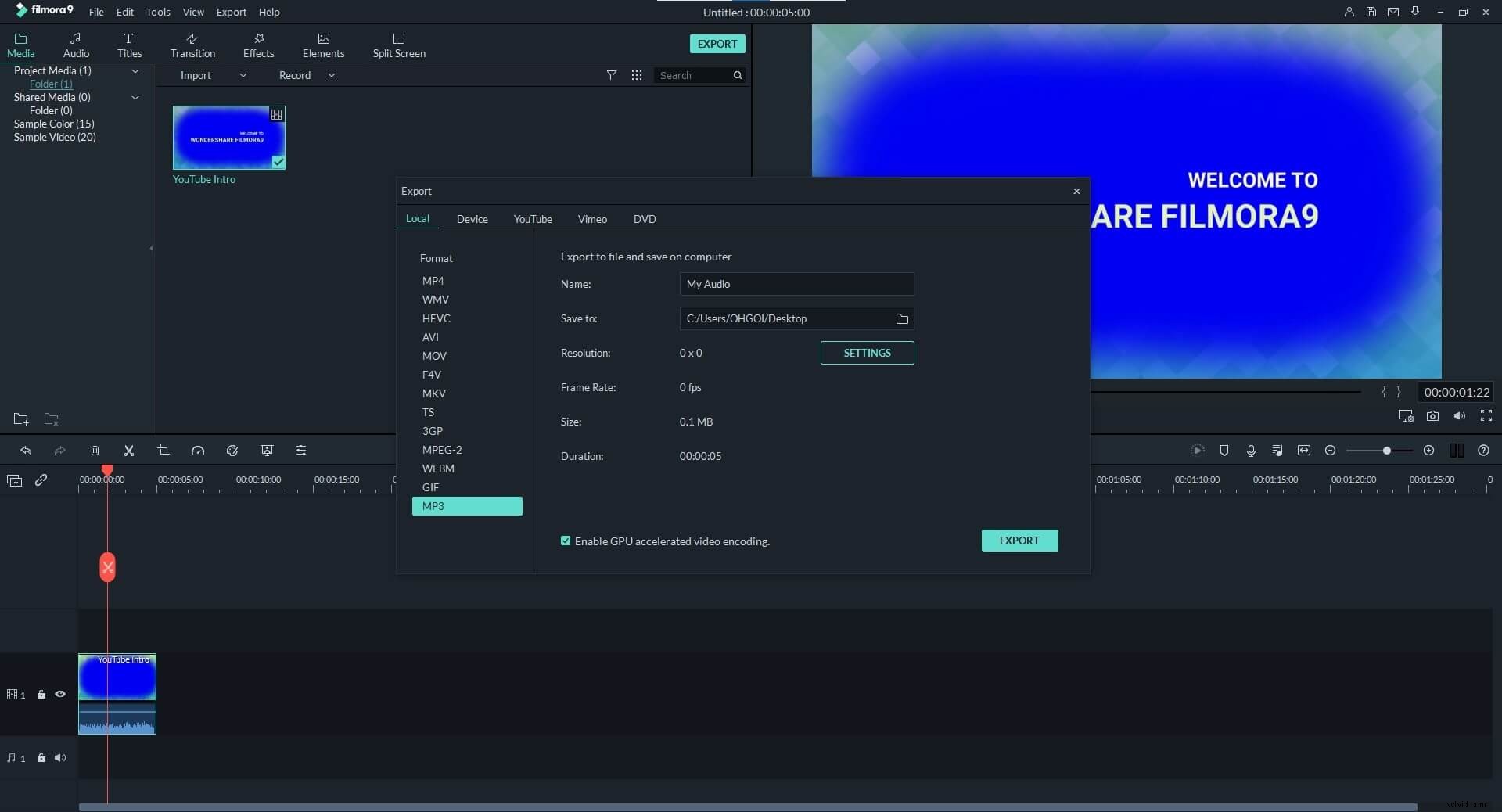
Chcete-li převést video na zvuk pomocí Filmora, musíte:
- Importujte videozáznam do pole „Média“ ve Filmoře
- Přetáhněte klip na časovou osu
- V případě potřeby ořízněte video
- Přejděte do pole Export
- Zvolte „MP3“ na kartě „Místní“ v seznamu „Formát“
- Kliknutím na „EXPORTOVAT“ zahájíte proces převodu
Podporované zvukové formáty: V době psaní tohoto článku podporuje Filmora pouze MP3 při použití jako konvertor videa na zvuk .
Podporované platformy: Filmora je k dispozici pro počítače se systémem Windows a Mac.
Výhody
- Lze použít jako alternativu k jiným drahým aplikacím, jako je Adobe Premiere Pro, Final Cut Pro X atd.
- Může vytvářet videa specifická pro zařízení nebo portál, například pro iPhone, iPad, Samsung, YouTube, Vimeo atd.
Nevýhody
- Přímý převod videa na zvuk může vytvářet soubory pouze ve formátu MP3
3. Freemake Video Converter
https://www.freemake.com/free_video_converter/
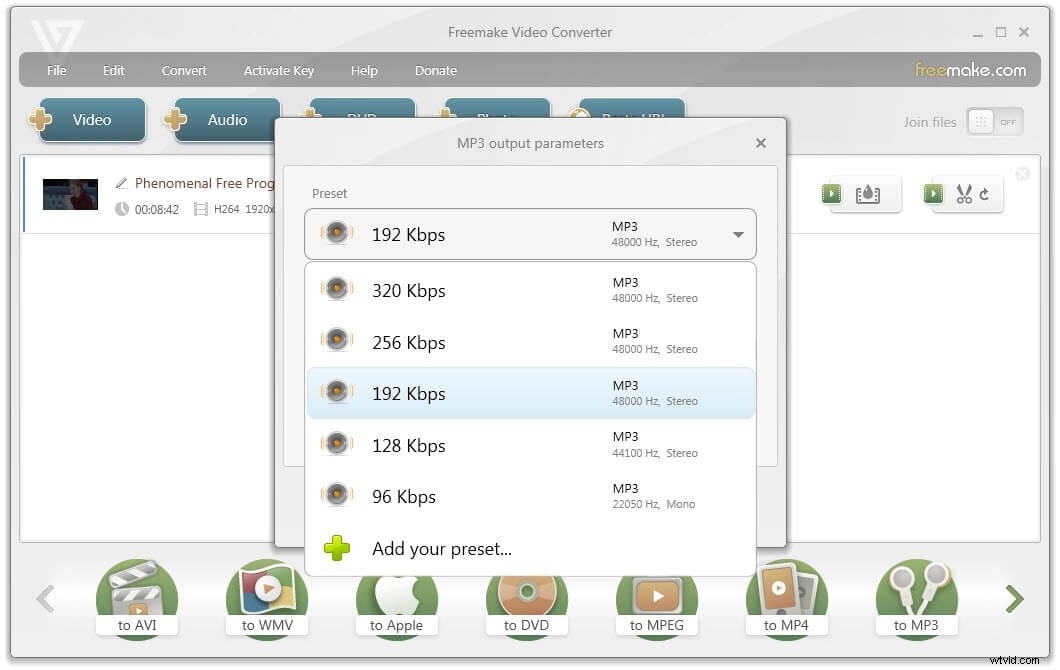
Toto je zcela bezplatný nástroj, který nejen převádí vizuální záběry do jiného formátu videa, ale lze jej také použít jako konvertor videa na zvuk aniž by něco platili. Freemake Video Converter sice nelze použít jako náhradu postprodukčních aplikací, ale pro základní převody jde o slušný program. Některé funkce, díky kterým je aplikace nejlepším převodníkem videa na zvuk zahrnout:
- Podpora více než 500 formátů pro konverze
- Schopnost extrahovat videa z platforem jako YouTube, Vimeo, Dailymotion atd.
- Převeďte videa do formátu a/nebo rozlišení specifického pro zařízení
- Podporuje rozlišení 4K
- Videa lze podle potřeby oříznout, spojit a otočit
Chcete-li převést video na zvuk pomocí Freemake Video Converter, musíte:
- Importujte video soubor do Freemake Video Converter
- Zde vyberte výstupní formát zvuku
- Podle potřeby vyberte předvolby výstupu
- Zahajte proces převodu
Podporované zvukové formáty: Freemake Video Converter podporuje více než 50 audio formátů pro konverzi včetně MP3, WAV, ACC atd.
Podporované platformy: Freemake Video Converter je prozatím k dispozici pouze pro počítače se systémem Windows.
Výhody
- Absolutně zdarma k použití
- Podporuje více než 500 formátů, z nichž 50+ jsou audio rozšíření
Nevýhody
- Dostupné pouze pro Windows
4. Přehrávač médií VLC
https://www.videolan.org/index.html
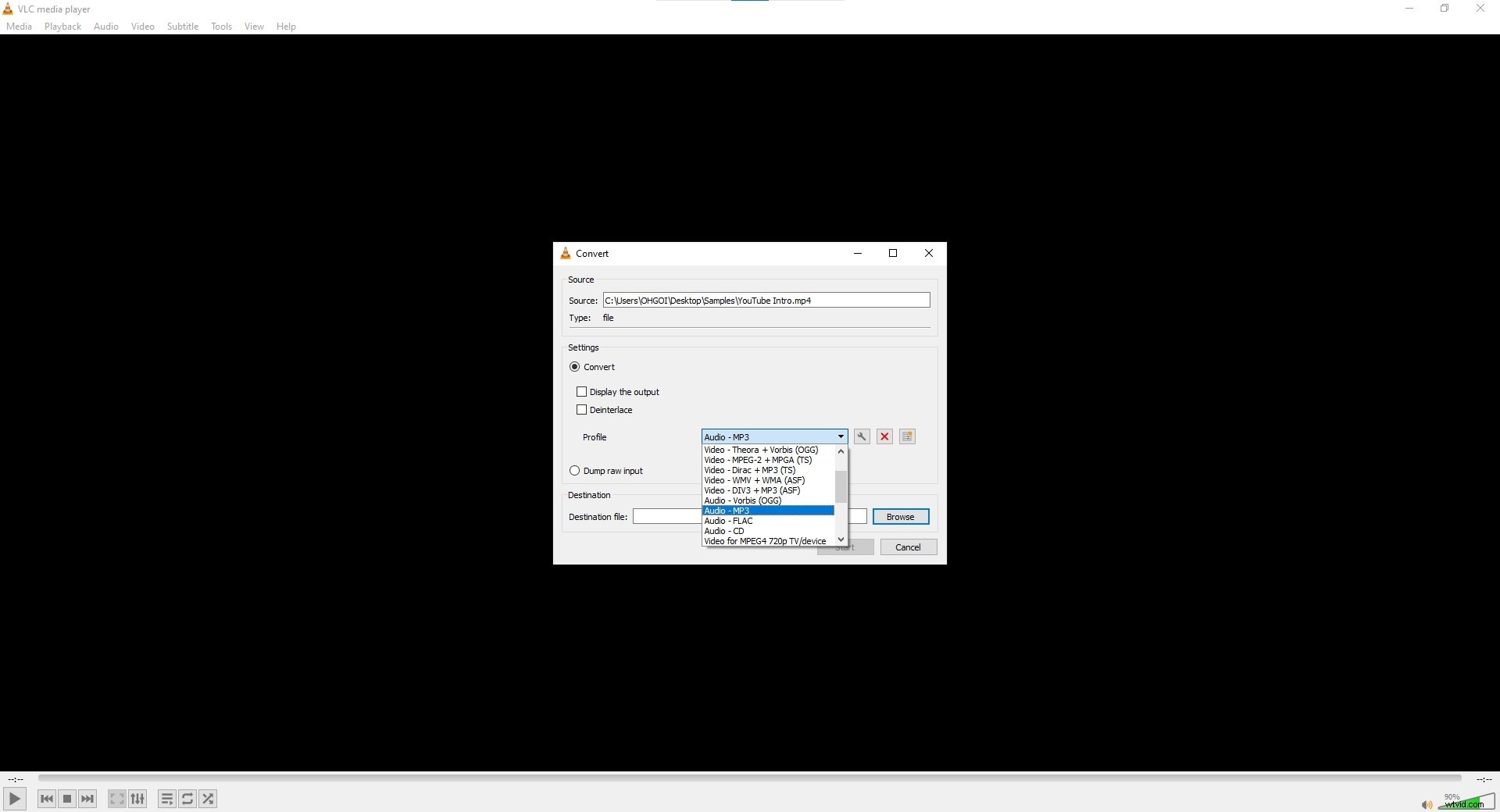
Přehrávač médií VLC, jeden z nejuniverzálnějších přehrávačů s nativní podporou téměř všech typů kodeků, má také vestavěný konvertor videa na zvuk které mohou lidé používat zdarma, pokud mají aplikaci nainstalovanou v počítači. Některé funkce přehrávače médií VLC zahrnují:
- Možnost deaktivovat titulky během přehrávání filmu
- Možnost vybrat si jiný jazyk pro nabídky
- Může obnovit přehrávání mediálního souboru poté, co byl mezitím uzavřen
- Možnost měnit klávesové zkratky podle pohodlí uživatelů
Chcete-li převést video na zvuk pomocí přehrávače médií VLC, musíte:
- K importu videosouboru použijte možnost „Převést/Uložit“ v nabídce „Média“
- Jako výstupní formát vyberte zvukové rozšíření
- Vyberte složku a definujte název cílového souboru
- Zahajte proces převodu
Podporované zvukové formáty: Přehrávač médií VLC podporuje formáty OGG (Vorbis), MP3 a FLAC.
Podporované platformy: Přehrávač médií VLC je k dispozici pro počítače se systémem Windows, Mac a Linux
Výhody
- Podporuje téměř všechny typy videí jako vstupní soubory
- Dostupné pro všechny hlavní platformy
Nevýhody
- Nemá funkce pro úpravu videa nebo zvuku
5. ruční brzda
https://handbrake.fr/
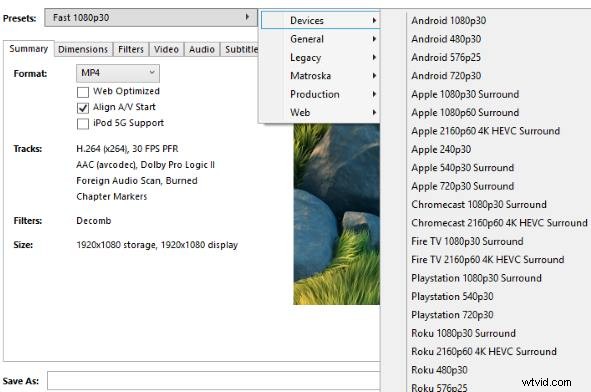
HandBrake je bezplatný a opensource nástroj, který lze považovat za nejlepší převodník videa na zvuk protože dokáže přijímat video soubory téměř všech typů a dokáže je převést do vámi preferovaného zvukového formátu. Některé slušné funkce, které HandBrake nabízí, zahrnují:
- Předvolby pro převod mediálních souborů do formátu/rozlišení/kvality specifického pro zařízení
- Dokáže přijímat zdrojové soubory z různých formátů, disky DVD a dokonce i disky Blu-ray
- Umí vytvářet video soubory ve formátech MP4 a MKV pomocí kodérů H.264 a H.265
Chcete-li převést video na zvuk pomocí funkce HandBrake, musíte:
- Importujte zdrojový soubor videa
- Na kartě Zvuk vyberte preferovaný formát
- Vyberte předvolby výstupu
- Zahajte proces převodu
Podporované zvukové formáty: HandBrake podporuje audio formáty AAC, MP3, FLAC, Vorbis atd.
Podporované platformy: HandBrake je k dispozici pro počítače se systémem Windows, macOS a Linux.
Výhody
- Program je zcela zdarma a opensource
- Podporuje téměř všechny hlavní formáty videa a dokáže je převést na nejběžnější typy zvukových souborů.
Nevýhody
- Chybí některé pokročilé nástroje pro úpravy
Porovnání nejlepších bezplatných převodníků videa na zvuk pro Windows/Mac/Linux
| Převodník videa na zvuk | Podporovaný systém | Podporované formáty videa | Podporované formáty zvuku |
|---|---|---|---|
| Wondershare UniConverter | Windows, Mac | Všechny hlavní formáty videa | Všechny hlavní zvukové formáty |
| Wondershare Filmora | Windows, Mac | Všechny hlavní formáty videa | MP3 |
| Freemake Video Converter | Windows | Všechny hlavní formáty videa | 50+ audio formátů |
| Přehrávač médií VLC | Windows, Mac, Linux | Všechny hlavní formáty videa | OGG (Vorbis), MP3, FLAC |
| Ruční brzda | Windows, Mac, Linux | Všechny hlavní formáty videa | Všechny hlavní zvukové formáty |
Část 2:Nejlepší online převodníky videa na audio z webu zdarma
Některé z nejběžnějších online video konvertorů jsou uvedeny níže pro vaši informaci:
1. Online UniConverter (Media.io)
Media.io je online verze Wondershare UniConverter, která nevyžaduje žádnou instalaci do vašeho PC. Proto je webové řešení přístupné z jakéhokoli počítače, pokud má prohlížeč a je připojen k internetu. Některé funkce, které Wondershare Online UniConverter (Media.io) nabízí, zahrnují:
- Konverze médií
- Oříznutí videa
- Komprese zvuku a videa
- Ořezávač zvuku atd.

Chcete-li převést video na zvuk pomocí Wondershare Online UniConverter, musíte:
- Přejděte na https://www.media.io/
- Prozatím přeskočte část týkající se registrace
- Importujte zdrojový soubor videa do webového řešení
- Vyberte zvukový formát pro výstup
- Zahajte proces převodu
- Stáhněte si převedený soubor do počítače
Podporované formáty médií: V době psaní tohoto článku podporuje Wondershare Online UniConverter více než 1000 formátů, z nichž přibližně 14 je určeno pro zvuk, včetně těch nejoblíbenějších, které jsou kompatibilní s většinou přehrávačů médií snadno dostupných po celém světě.
2. Audio Converter
Audio Converter je další převodník videa na audio online zdarma které mohou přijímat zdrojové soubory z vašeho PC, Disku Google, Dropboxu nebo dokonce adresy URL, pokud jsou již někde na webu zveřejněny. Funkce, díky kterým je tento bezplatný konvertor videa na zvuk za použití patří:
- Má nástroj pro řezání zvuku
- Umí spojit více zvukových stop do jedné
- Umí nahrávat videa a komentáře
- Má ořezávač videa a mnoho dalšího
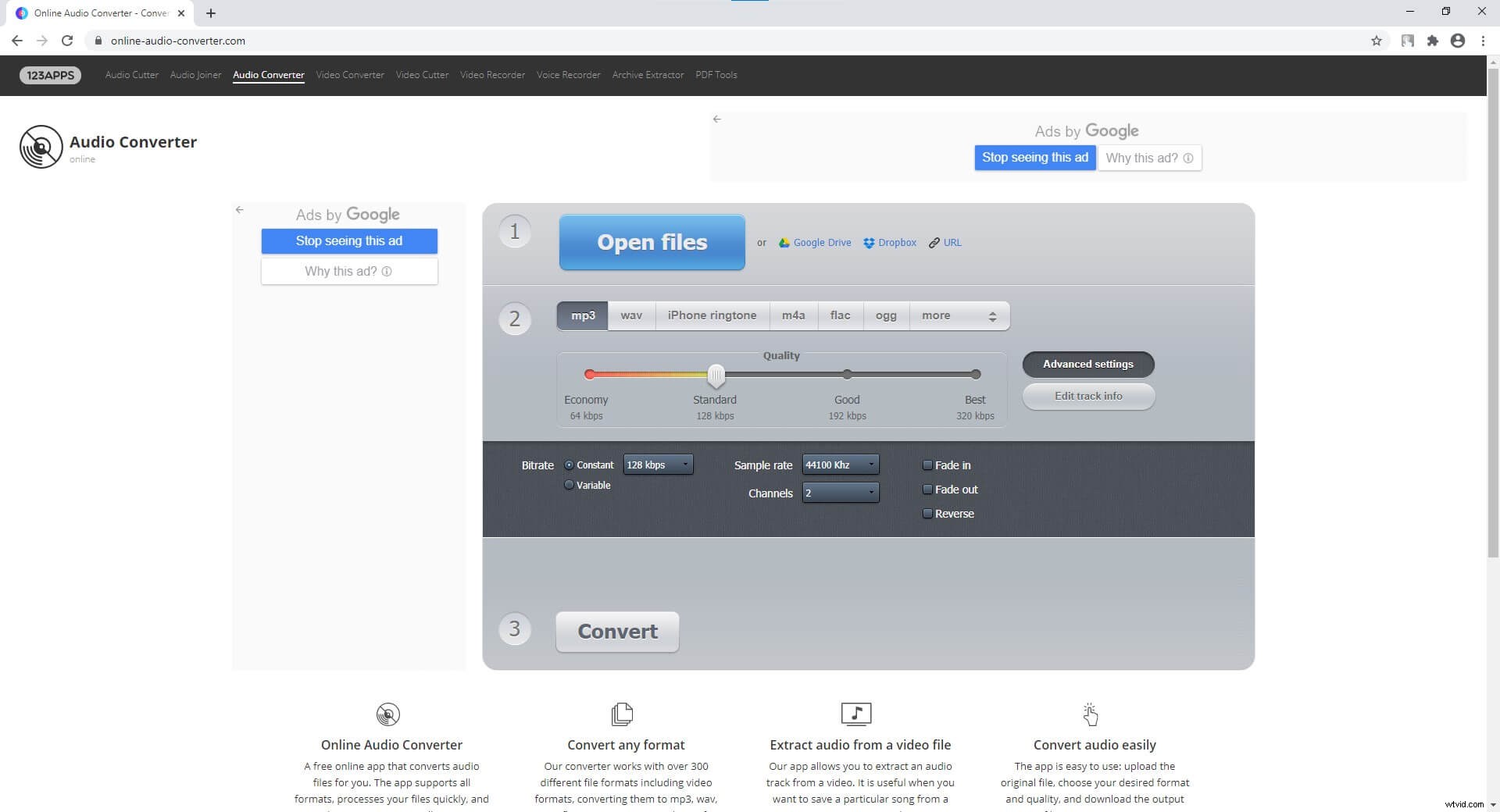
Chcete-li použít Audio Converter k převodu videa na zvuk, musíte:
- Přejděte na https://online-audio-converter.com/
- Vyberte preferovaný způsob nahrání zdrojového videa
- Vyberte kartu představující výstupní formát zvuku podle vašeho výběru
- Pomocí posuvníku „Kvalita“ upravte datový tok výstupního souboru
- Volitelně klikněte na možnost Pokročilá nastavení a vyberte vlastní předvolby
- Zahajte proces převodu
- Stáhněte si převedený soubor do počítače, na Disk Google nebo Dropbox
Podporované formáty médií: Audio Converter podporuje více než 300 formátů médií, z nichž asi 8 je zvukových, včetně MP3, WAV, FLAC atd.
3. ZAMZAR
Jeden z populárních online převodníků, ZAMZAR, může přijímat zdrojové soubory z vašeho místního počítače nebo z adresy URL. Nástroj podporuje více než 1200 typů formátů včetně obrázků, videí a zvukových souborů. Mezi funkce, které stojí za to vyzkoušet řešení, patří:
- Umí převádět PDF do MS Word
- Lze exportovat EPUB do PDF
- Nabízí rychlé konverze
- Můžete posílat převedené soubory na vaši e-mailovou adresu
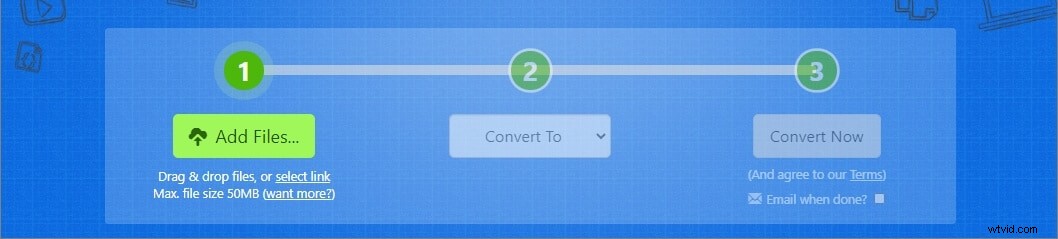
Chcete-li použít ZAMZAR k převodu videa na zvuk, musíte:
- Navštivte https://www.zamzar.com/
- Importujte zdrojové video z počítače nebo zadejte jeho adresu URL
- Vyberte výstupní formát zvuku
- Zahajte proces převodu
- Stáhněte si převedený zvukový soubor do počítače
Podporované formáty médií: ZAMZAR podporuje více než 1200 typů formátů, z nichž více než 15 je určeno pro zvuk.
4. Online konvertor
Online Converter je ve skutečnosti bezplatný převodník videa na zvuk dostupné online, které nevyžaduje žádný proces přihlášení nebo zakoupení předplatného. Mezi užitečné funkce, které nabízí Online Converter, patří:
- Nabízí několik nástrojů pro převod, jako je převod jednotek, převodník videa/audia, převodník obrázků atd.
- Všechny nástroje jsou dostupné přímo ze vstupní stránky
- Podporuje soubory o velikosti až 200 MB
- Umí převádět videa do formátu/rozlišení specifického pro zařízení
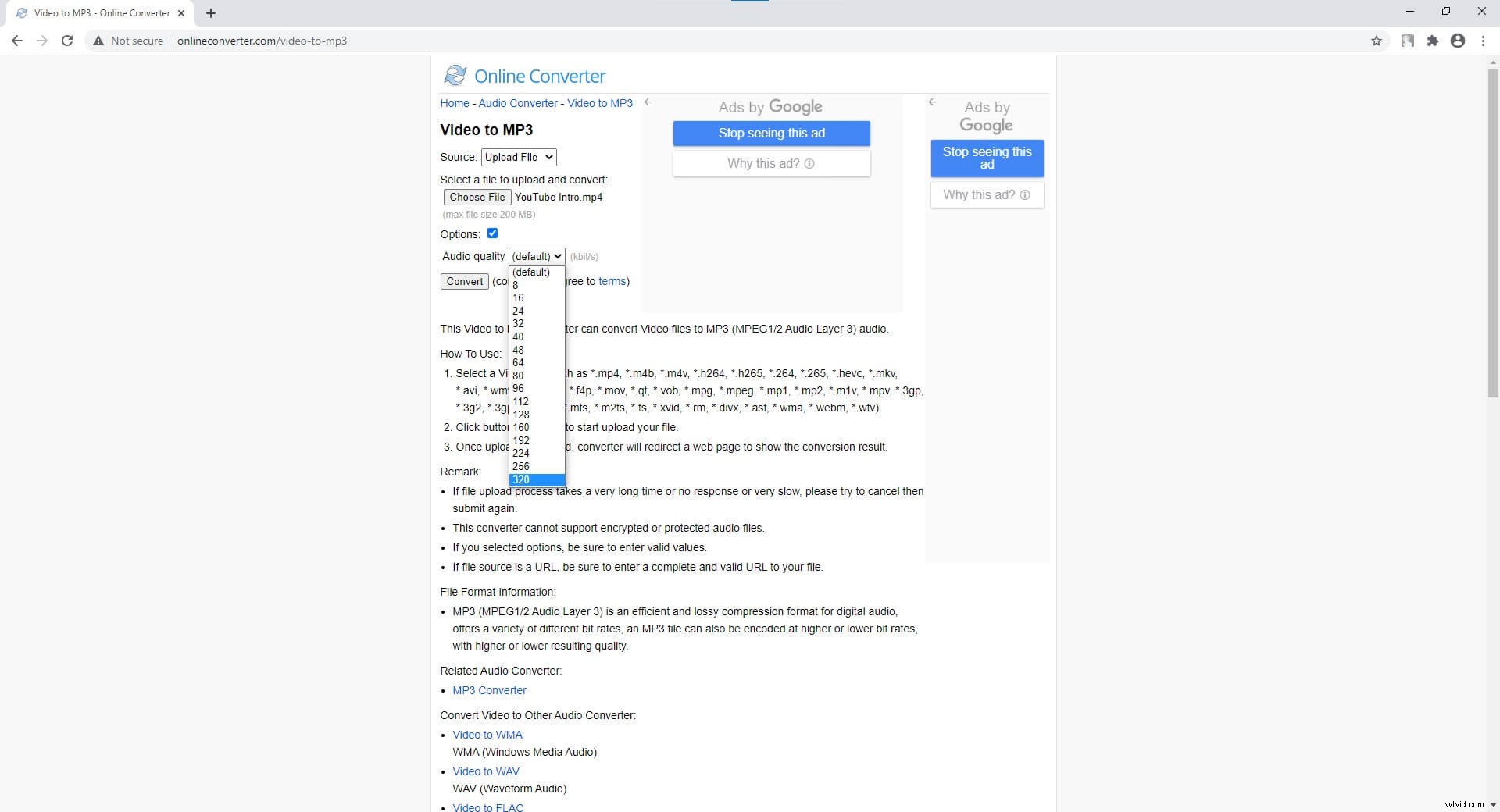
Chcete-li použít Online Converter k převodu videa na zvuk, musíte:
- Přejděte na https://www.onlineconverter.com/video-to-mp3
- Vyberte typ zdroje (z PC nebo adresy URL)
- Nahrajte soubor nebo vložte adresu URL
- Zaškrtněte políčko „Možnosti“ a z dostupného rozevíracího seznamu vyberte kvalitu zvuku.
- Zahajte proces převodu
- Stáhněte si převedený soubor do počítače
Podporované formáty médií: Online Converter podporuje téměř každý populární video a audio formát včetně AVI, WMV, MOV, FLV, VOB, MPG, MP3, WMA, WAV, FLAC, M4A atd.
5. Převést online
Online-Convert není pouze online převodník videa na audio nástroj, ale je to také převodník CAD, dokumentů, elektronických knih, obrázků, webových služeb atd. Webová aplikace vám umožňuje nahrát zdrojové video z počítače, z jeho adresy URL nebo dokonce z účtu Dropbox nebo Disk Google. Některé výhodné funkce, které Online-Convert nabízí, zahrnují:
- Možnost vybrat datový tok zvuku před konverzí
- Možnost změnit vzorkovací frekvenci a zvukové kanály
- Dokonce může normalizovat zvuk
- Možnost uložit svá vlastní nastavení, pokud jste se zaregistrovali a přihlásili k portálu
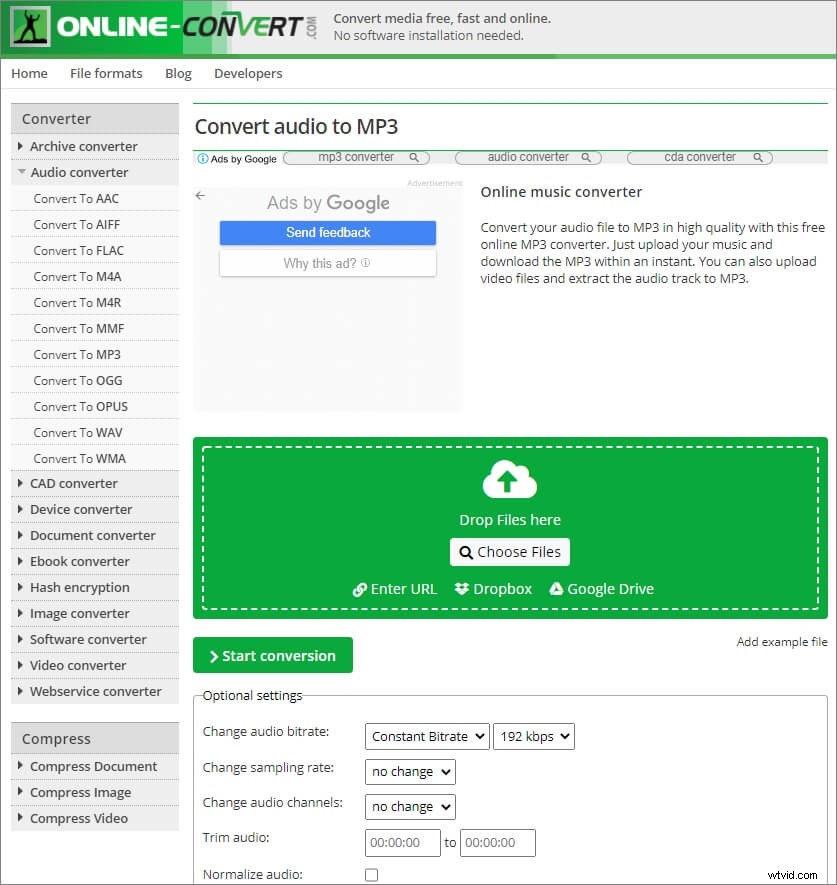
Chcete-li použít Online-Convert pro převod videa na zvuk, musíte:
- Navštivte https://audio.online-convert.com/convert-to-mp3
- Vyberte zdroj a nahrajte soubor videa, ze kterého chcete extrahovat zvuk
- K konfiguraci předvoleb výstupu použijte dostupné rozevírací seznamy a možnosti
- Volitelně zvolte odstranění přebalu ze souboru, který se chystáte získat
- Zahajte proces převodu
- Stáhněte si zvukový soubor do počítače nebo jej nahrajte do úložiště Dropbox nebo cloudového úložiště Disku Google
Podporované formáty médií: Online-Convert podporuje téměř všechny typy audio a video formátů včetně MP4, WMV, MP3, FLAC, OGG atd.
Porovnání online převodníků videa a zvuku
| Č. | Online převodník videa na zvuk | Podporované formáty videa | Podporované formáty zvuku | Omezení velikosti |
|---|---|---|---|---|
| #1 | Wondershare Online UniConverter | Všechny hlavní formáty | Všechny hlavní formáty | 100 MB |
| #2 | Audio Converter | 300+ formátů | MP3, WAV, M4A, FLAC atd. | 1 GB + |
| #3 | ZAMZAR | 1200+ formátů | MP3, AAC, M4A, WMA atd. | 50 MB |
| #4 | Online konvertor | Všechny hlavní formáty | MP3, WMA, FLAC, WAV atd. | 200 MB |
| #5 | Převést online | 150+ formátů | MP3, AAC, AIFF, FLAC atd. | 100 MB |
Závěr
V závislosti na frekvenci používání a velikosti mediálních souborů, které obecně zpracováváte, konvertor videa na zvuk které si vyberete, se mohou lišit. Zatímco většina online řešení je zdarma, ale nabízí omezenou flexibilitu, pokud jde o úpravy a předvolby výstupu, offline aplikace musí být nainstalovány na vašem počítači a ke správnému fungování by vyžadovaly místní hardwarové zdroje.
